Sådan opgraderes firmware til Landroid S, M, L med LED display
Hos WORX holder vi aldrig op med at forbedre os. For altid at få mest muligt ud af din Landroid-robotplæneklipper, skal du altid installere den nyeste tilgængelige firmware.
Nogle produktfunktioner er kun aktiverede, når den nyeste version af firmware er installeret. For at opnå den bedste ydeevne, sikkerhed og stabilitet kræves installation af nyeste tilgængelige firmware.
Denne vejledning dækker Landroid WR130E, WR139E, WR141E, WR147E som har et LED-display.
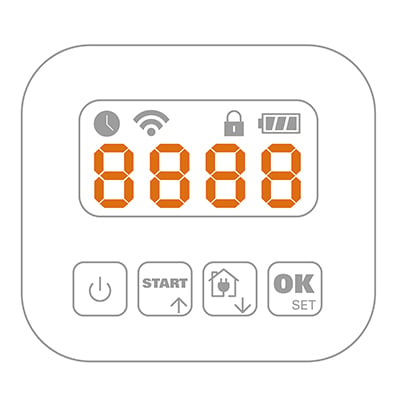
Log ind med dine legitimationsoplysninger på vores hjemmeside.
Hvis du endnu ikke har registreret din plæneklipper til garantiudvidelsen, vil systemet bede dig om at gøre det først.
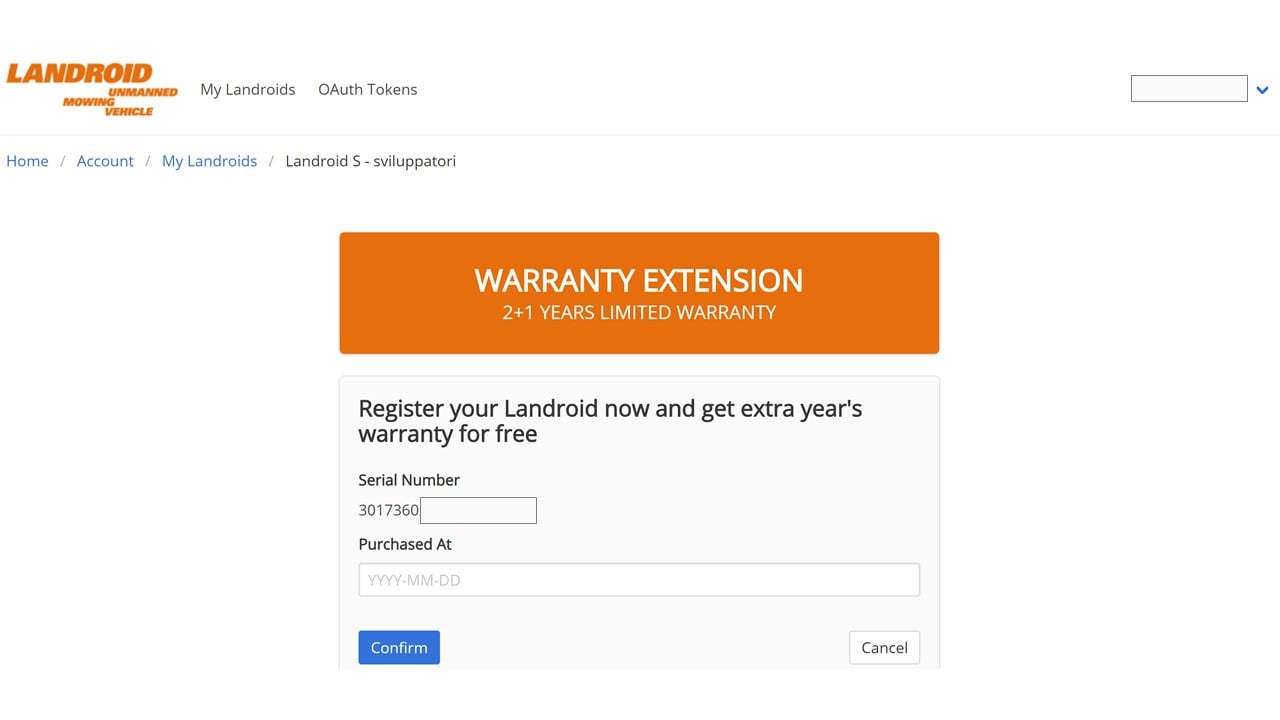
Når du har registreret, skal du vælge din Landroid-model fra listen og derefter downloade den seneste tilgængelige firmware på din computer ved at klikke på download-knappen.
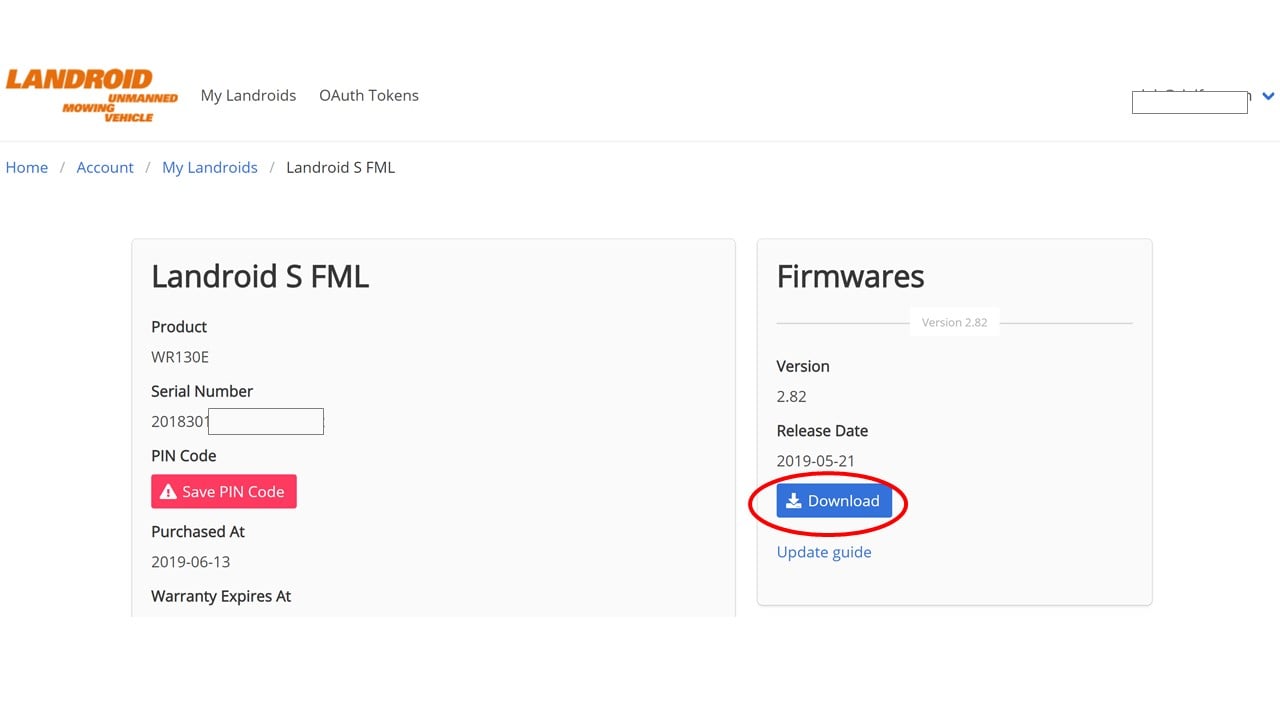
Nu kan du følge de lette instruktioner, der findes i denne video
Alternativt kan du følge instruktionerne her:
1. Tag en USB-nøgle, indsæt den i din computer og FAT32-formatér den. USB-nøgler med lille kapacitet (f.eks. 2, 4 eller 8 GB) fungerer bedre til dette formål.
2. Kopiér filen som den er fra din computer til USB-nøglen. (det er ikke nødvendigt at pakke den ud)
3. Åbn robottens bagdæksel, og find USB-porten.
4. Sluk robotten.
5. Indsæt USB-nøglen i porten, og tænd derefter robotten.
6. Maskinen begynder at downloade firmwaren. Når robotten viser „USB”, skal du fjerne USB-nøglen.
7. Nu starter firmwareopdateringsprocessen. Når den er færdig, genstarter robotten, og du bliver bedt om at indtaste PIN-koden.
Nyd din opdaterede Landroid.
